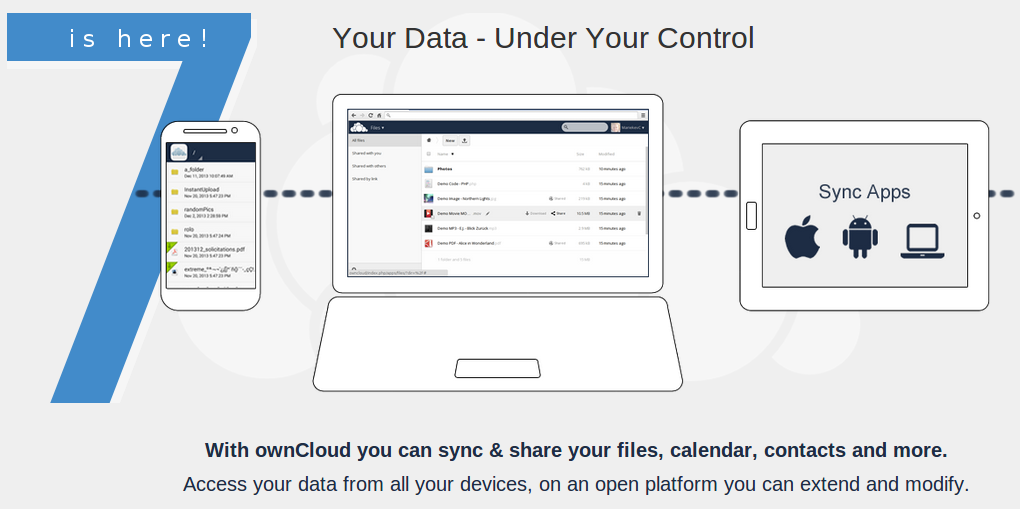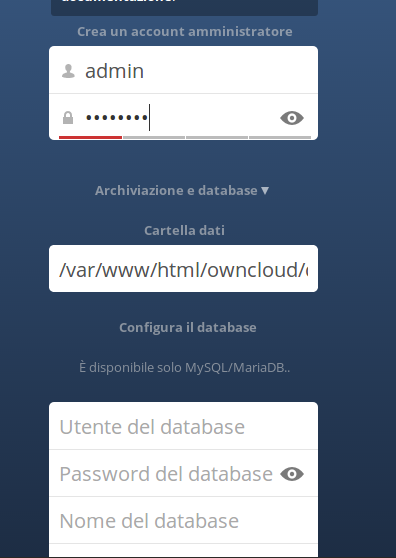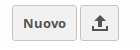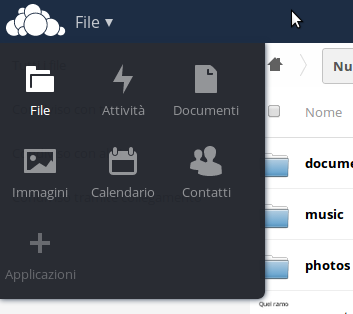Il cloud è uno dei temi più caldi dell'informatica degli ultimi anni. E' un concetto così vasto e dalle forme così variegate che risulta spesso difficile
racchiuderlo in una definizione stringata. Sicuramente in questo ambito rientra una moltitudine di servizi, integrati tra loro e basati sull’utilizzo della
rete Internet, che permettono di gestire ed organizzare contenuti ed informazioni in maniera flessibile, sicura ed altamente disponibile per gli utenti.
I pionieri di questi servizi di nuova generazione sono stati i colossi che dominano Internet da sempre: Microsoft, Yahoo, Google, Amazon. Una delle
conseguenze è che una realtà aziendale di piccole dimensioni si vede necessariamente costretta a giocare il ruolo di “cliente”, e quasi mai è possessore di un cloud. Avrà pensato a questo tipo di problematica Frank Karlitschek quando nel 2010 concepì ownCloud, una piattaforma che permette a
chiunque abbia a disposizione un server web di realizzare un cloud “in proprio”.
Ovviamente, per realizzare un sistema cloud servono grandissime risorse hardware. Quello che ownCloud tenta di replicare è la filosofia di gestione dei file e delle informazioni, e la notevole fruibilità che si può conferire loro, fornendo non
solo il servizio ma anche svariate possibilità di collegamento tramite client desktop e mobile, nonchè le API per i programmatori.
Cos'è ownCloud e cosa fa
Il progetto ownCloud nasce come un'applicazione di file hosting ma non si limita a questo. Infatti non permette soltanto di caricare
documenti, ma anche di crearli tramite editor online e di condividerli con gli utenti. Inoltre include una serie di plugin con i quali è possibile gestire
i contatti, il calendario e molte altre attività.
Si presenta come un progetto molto dinamico, in continua espansione, che nel tempo sta aumentando il numero di funzionalità disponibili, e che l'utenza Internet cerca nei servizi cloud.
Forse una delle presentazioni più sintetiche ma allo stesso tempo efficaci che esiste di ownCloud è l'immagine che accoglie chi visita la homepage del sito ufficiale, che mostriamo di seguito:
Le tre frasi leggibili in figura riassumono perfettamente i principi su cui ownCloud è stato fondato:
- dati sempre in possesso e sotto il controllo del proprietario;
- sincronizzazione e condivisione di ogni genere di informazione;
- accesso ai propri dati con qualsiasi tipo di dispositivo e sistema operativo.
- utilizzo di pacchetti precompilati
Opzione adatta per chi non desidera personalizzare particolarmente l'installazione e vuol subito passare a sperimentare il progetto; - web installer
setup-owncloud.php
di avviare un processo di configurazione guidata; per farlo, carichiamo il file sul server (via FTP se è remoto) ed accediamo ad esso tramite un browser. A
questo punto, la procedura inizierà, effettuando anche il download dei file dai repository ufficiali di ownCloud. Al termine del processo di installazione
e configurazione, la nostra piattaforma di condivisione sarà disponibile in rete, ed il file setup-owncloud.php - download diretto di un archivio compresso
sull'allestimento della piattaforma. Il paragrafo seguente descriverà nel dettaglio i passaggi di tale installazione. - decompressione
[code]tar -xjf owncloud-x.y.z.tar.bz2[/code] - copia
/var/www/html
[code]cp -r owncloud /var/www/html[/code] - modifica del propietario (owner
della cartella, che dovrà essere l'utente di sistema sotto cui agisce il server web (nella
macchina di prova si tratta dell'utente www-data
[code]chown -R www-data:www-data /var/www/html/owncloud[/code] - un account utente amministratore;
- il percorso della cartella in cui saranno conservati i dati;
- le credenziali di accesso al database MySql che si intende utilizzare.
- la creazione di un nuovo documento
- l'upload di un documento
- creazione
manuale
Nuovo contatto
inseriremo i dati; - importazione
VCF
Variant Call Format
universale di distribuzione dei contatti, utilizzabile in qualsiasi sistema operativo e software. - può essere visualizzato su base giornaliera, settimanale o mensile;
- si possono creare più calendari che a loro volta possono essere scaricati, condivisi e gestiti in ogni aspetto;
- gli eventi possono essere salvati in modalità molto agevole, definiti in ogni dettaglio e spostati con semplici movimenti in drag and drop.
- funzionalità avanzate per lo storage
e gestione delle quote disco; - vastissima offerta di client
Windows, Linux e Mac; - storage esterno
team di ownCloud ha pensato di dare la possibilità di collegare la propria installazione con storage esterni, come Google Drive e DropBox. Queste
funzionalità rivestono ormai un'importanza sempre maggiore nell'ambito del progetto, ed evitano che ownCloud resti un prodotto isolato, difficilmente
preferibile ai suoi maggiori competitor; - documentazione
sviluppatore; - estensibilit
à
applicazioni proprie che si integrino con ownCloud. Chi volesse cimentarsi in attività simili troverà massima collaborazione da parte del team di ownCloud.
Installare ownCloud: modalità disponibili
La documentazione avverte subito che ownCloud può essere predisposto su qualunque sistema operativo,
anche se Linux rimane l'opzione consigliata. Non richiede grandi risorse ma solo una piattaforma web con server HTTP, linguaggio PHP e MySql.
La duttilità del progetto è evidente sin dalla fase di installazione; esistono infatti tre possibili procedimenti:
Installazione da zero
I passi descritti qui di seguito prospettano un'installazione completa di ownCloud su un sistema Linux. Per il test, è stata utilizzata una distribuzione Ubuntu Server 14.04, ma gli adattamenti richiesti per altre versioni del sistema sono minimi.
Per prima cosa installiamo l'ambiente web. Volendo utilizzare quanto già disponibile nei repository, i seguenti comandi di apt
consentono di installare un server HTTP Apache, un DBMS MySql ed il linguaggio PHP5 con i moduli necessari:
[code]
apt-get install apache2 mysql-server libapache2-mod-php5
apt-get install php5-gd php5-json php5-mysql php5-curl
apt-get install php5-intl php5-mcrypt php5-imagick
[/code]
Una volta installato l'ambiente LAMP (Linux-Apache-MySql-PHP),
possiamo scaricare il pacchetto di installazione di ownCloud. Il nome dell'archivio dipenderà dalla versione, ma rispetterà sempre il
medesimo formato: owncloud-X.Y.Z.tar.bz2. Ad oggi, l'ultima versione di ownCloud è la 7.0.2, e possiamo scaricarla direttamente dal sito ufficiale.
I passi successivi sono:
Una volta eseguito il procedimento, si può avviare la vera configurazione, aprendo su un browser la homepage di ownCloud:
Quella che appare in figura è la schermata in cui viene richiesto all'amministratore di impostare i parametri fondamentali:
Dopo pochi istanti, ownCloud sarà pronto e funzionante.
Usare ownCloud da web browser: gestire i file
Il progetto ownCloud nasce come applicazione web. Di conseguenza il modo più naturale per utilizzarlo è accedervi via browser. Le
operazioni da svolgere sono tantissime, e descriverle interamente in questa sede sarebbe complicato. Di seguito vedremo le più comuni.
Appena effettuato il login, l'utente si trova di fronte la pagina principale di ownCloud, che mostra la struttura dell'archivio dei documenti in una
modalità simile ad un file system, organizzato in file e cartelle.
Le due attività principali che possono essere svolte sono:
Entrambi i comandi sono accessibili tramite due pulsanti posti in alto nella pagina.
Per creare, ad esempio, un nuovo documento di testo, è sufficiente cliccare sul pulsante Nuovo
redigere e salvare il nostro file.
Creato il nuovo file, lo si può scaricare, cancellare o modificare. Oltre a queste funzionalità canoniche troviamo la possibilità di condividire i file
procedura appena vista, così come quelli caricati sul server tramite upload.
Altro aspetto importante è il controllo di versione
minuti. Come si vede nella figura seguente, il file appunti.txt
Versioni
di ripristinarne una precedente.
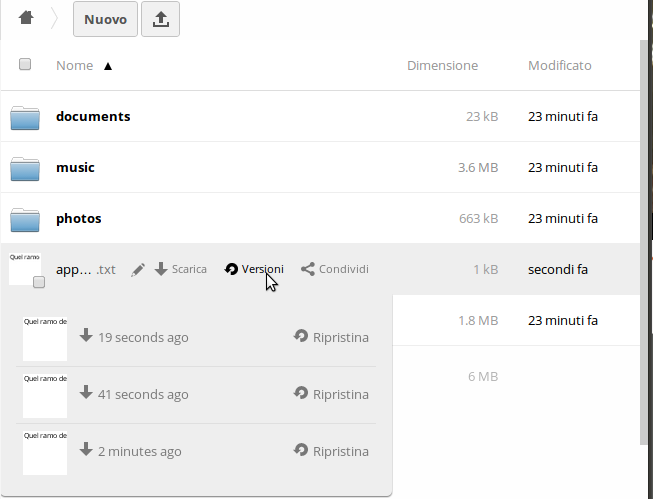
ownCloud - Contatti e Calendario
Il progetto ownCloud è ricchissimo di funzionalità. Tra le più importanti per gli utenti troviamo i contatti ed il calendario. Nel pannello di ownCloud, in alto a sinistra, è presente un pulsante che mostra, oltre ai documenti, le altre attività che
possono essere gestite. Tra le opzioni selezionabili ci sono proprio Contatti e Calendario.
I contatti
via. I nuovi contatti possono essere inseriti in due modi:
Il calendario
Ulteriori funzionalità di ownCloud
Il team di sviluppo di ownCloud ha incluso nel suo prodotto moltissimi servizi cloud, che sono comodamente fruibili per l'utente. Ecco alcuni aspetti che
hanno contribuito alla popolarità del progetto: